
Sosiaalinen verkosto Instagram Se on yksi maailman ladatuimmista ja käytetyimmistä sovelluksista, sen käyttö nykyisellä aikakaudella on perustavanlaatuista ja levitysvälineenä sosiaalisiin, poliittisiin, kulttuurisiin, urheilu- ja kaupallisiin kampanjoihin, jotka saavat tuhansien käyttäjien tuloja päivässä. Pienenä nuorisoprojektina aloitettu sovellus, mistä tahansa päin maailmaa, olipa kyse valokuvista, videoista tai tarinoista, päätyi yhdeksi suurimmista sosiaalisten verkostojen menestyksistä, jonka myöhemmin osti sosiaalisen median moguli Mark Zuckerberg, nykyinen Facebookin ja WhatsAppin omistaja.
Instagram-sovellus tarjoaa parhaat työkalut, jotta voimme muokata ja julkaista julkaisujamme, ladata valokuvia yksinkertaisella suodattimien, leikkausten, värisäätöjen, sijainnin, jossa se otettiin, merkinnällä mm.
Prosessi Lähetä valokuvia Se on aina sama, käytännöllisellä ja yksinkertaisella tavalla opetamme sinulle, miten se tehdään, ja kaikki vieressä olevat työkalut, joita voit hyödyntää.
Kuinka ladata valokuvia Instagramiin
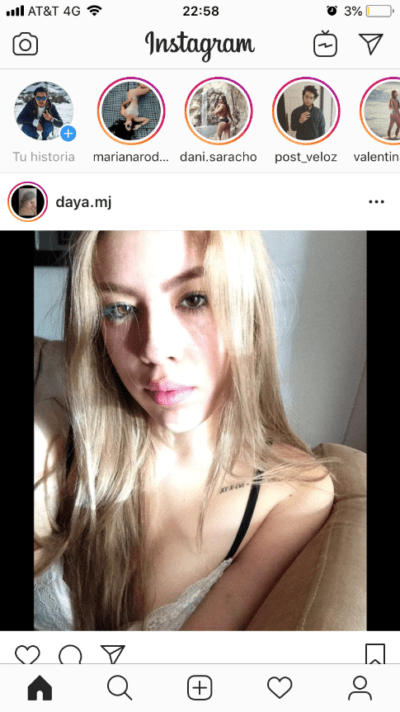
- Ensimmäinen asia, jonka sinun pitäisi tehdä, on kirjoittaa sovellus, joka on selvästi ladattu Play Kaupasta tai App Storesta, sinun on luotava uusi tili tai syötettävä Facebook-tililläsi, kun olet syöttänyt, pääikkunassa näet 5 kuvaketta alareunassa paneelin edustajat, jotka edustavat tiettyjä toimia. Tärkeintä on kaikkien muiden keskellä, sinun täytyy paina “+” -kuvaketta jatkaaksesi.
- Myöhemmin siirryt uudelle välilehdelle, jossa kaikki matkapuhelimesi valokuvat näkyvät. Jos lataamasi kuva on viime aikoina, voit käyttää sitä ensimmäisistä ruuduista. mutta jos näin ei ole, on myös mahdollisuus tarkistaa kansioittain. Tässä osiossa voit valita yhden tai useamman samassa julkaisussa julkaistavan kuvan napsauttamalla Seuraava.
- Tämän avulla avautuu toinen paneeli, jossa on kuva tai kuvat, jotka aiot ladata, samoin kuin käytettävissäsi olevat vaihtoehdot sen muokkaamiseksi. Tässä osassa voit lisätä haluamasi suodattimen tai säätää sen kokoa, kontrastia, värikylläisyyttä, kirkkautta, varjoja, sumennusta monien muiden vaihtoehtojen joukossa, joita voit kokeilla. Kun painos on valmis, napsauta vaihtoehto "Seuraava".
- Viimeinen vaihe, jota noudatat kuvan julkaisemiseksi onnistuneesti, on yksinkertaisin, sinun on vain lisättävä kuvateksti kuvasta, joka kuvaa kuvaa tai kuvia, mikä auttaa ymmärtämään, mitä näytät kuvalla, tila, jonka voit myös jättää tyhjäksi, omalla valinnallasi voit lisätä sijainnin, jossa kuva on otettu, merkitä muita valokuvassa näkyviä käyttäjiä ja sovelluksia, joissa haluat sen jaettavan samanaikaisesti, kuten Facebook, Twitter tai Tumblr, parantamiseksi tuottavuutesi sosiaalisissa verkostoissa ja lataa sama julkaisu samaan valokuvaan eri sosiaalisiin verkostoihin. Kun olet valmis, napsauta osake.
Voit heti tarkkailla, kuinka kuva ladataan vastaaviin sosiaalisiin verkostoihin, ja voit myös tarkkailla, miten kontaktiisi alkavat pitää siitä ja luoda uusia seuraajia.
Muista, että Instagramissa on vanhempien suodattimia, joten aikuisille tarkoitetun sisällön lataaminen on ehdottomasti kielletty.
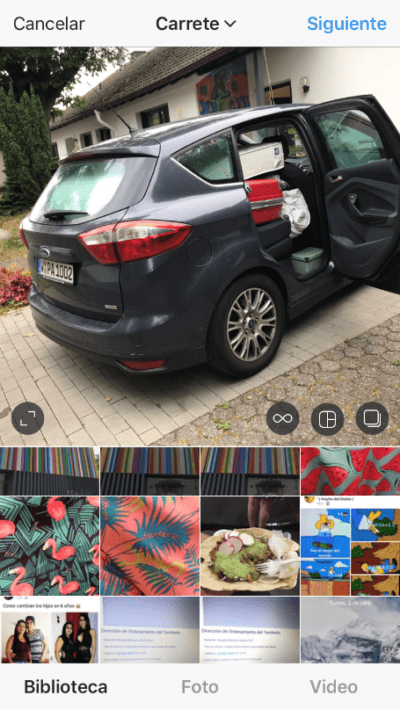
Jos luulet, että kuvasi ei ole oikeassa suhteessa tai että se voisi näyttää paremmalta, voit ladata sellaisia kolmannen osapuolen sovelluksia InstaSize, jonka avulla voit ladata panoraamavalokuvia tai muilla graafisilla mittakaavoilla säätämällä ne kokonaan Instagramin osuuteen, jotta voit jakaa kaiken sisällönsi rajoituksetta, unohtaa, että koko valokuva ei näy tai tärkeä asia on leikattu, sinä voi myös lisätä upeita tehosteita ja kehyksiä lisätäksesi omaperäisyyttä viesteihisi.
Valokuvien lataamisen matkapuhelimelta lisäksi on mahdollista julkaista ne tietokoneeltasi. Tätä varten on olemassa useita tapoja, jonka opetamme sinulle tässä, on käyttää nimeltään Chrome-laajennusta User-Agent Switcher. Tämä tehokas työkalu hoitaa agentin vaihtamisen ja saa Instagram-sovelluksen uskomaan, että julkaisu ladataan matkapuhelimestasi ja toiminto suoritetaan siten ilman mitään haittaa tai eroa, koska PC: n käyttöympäristö on täsmälleen sama kuin matkapuhelimesta vain selvästi suuremmilla graafisilla mittakaavoilla.
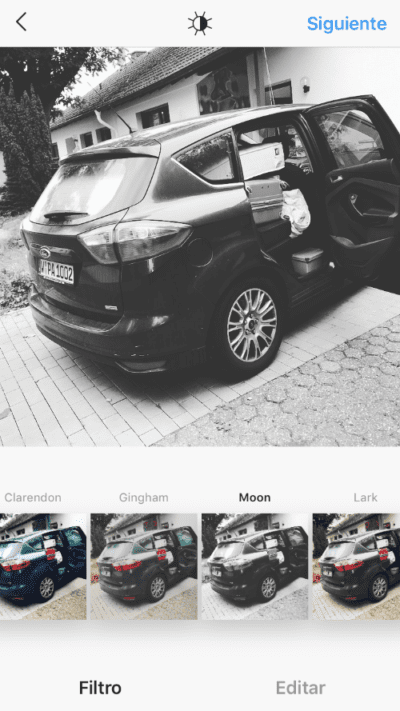
Seuraavaksi selitetään yksityiskohtaisemmin, kuinka lisäosa asennetaan ja otetaan käyttöön aiemmin kuvatun toiminnon suorittamiseksi.
Instagram mahdollistaa Google Chromen temppuilla kuvien lataamisen ongelmitta. Voit valita alustan, jolla oletettavasti selailemme, onko kyseessä Android, kuten iOS, Windows Phone ja muut, jolloin tulos on hyvin samanlainen.
Nyt olet jo oppinut kuvan lataamisen yksinkertaisuuden, nyt on tärkeää, että tiedät, että voit ladata videoita ja tarinoita, ja viime aikoina sinulla on jopa oma kanava, jossa on pidempiä videoita.
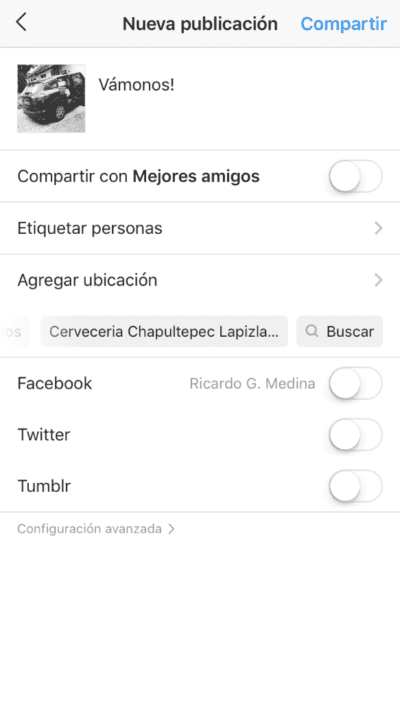
Vinkkejä videon lataamiseen Instagramiin
Aiemmin nauhoittamiesi videoiden lataaminen edellyttää useita näkökohtia ennen niiden lataamista:
- Videon paino, koska Instagram-alusta sallii vain noin 20 Mt: n kokoisten videoiden lataamisen.
- Videon keston tulisi olla enintään 1 minuutti.
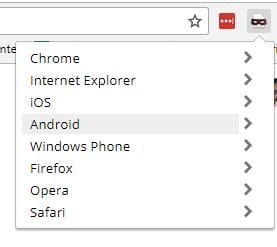
Pienennä videon painoa ja kestoa.
Internetissä on useita vaihtoehtoja, esimerkiksi on sivuja, joiden avulla voimme pakata videon vähentämään sen kokonaispainoa ja samalla valitsemaan 60 sekuntia, jotka haluamme julkaista Instagramissa. Yksi näistä sivuista on Video Online - Muunna, tämä verkkosivusto antaa sinulle mahdollisuuden valita muoto, johon haluat viedä, sekä keston, etkä voi ylittää sallittua minuuttia, mutta jos mielestäsi on lähetettävä täydellinen tapahtuma, voit ladata se elävänä tarinana, joka sallii yli tunnin äänityksen.
Kuinka ladata video Instagramiin
Kun meillä on video, jolla on sopiva kesto ja paino, voimme ladata sen Instagram-profiiliimme, tapa suorittaa tämä toiminto on täsmälleen sama kuin valokuvien lataaminen, napsauttamalla + -merkkiä, valitsemalla haluamasi video ja pystymällä muokata sitä tarjoamaan parhaan mahdollisen ulkonäön.
Tai voit ladata videon tarinoihin, jotka kestävät 24 tuntia seuraajiesi nähtävissä ja sitten katoavat, samanlainen järjestelmä kuin Snapchat, joka on saanut monia seuraajia, jakamalla jopa 15 sekunnin kuvia ja videoita suodattimilla ja erikoistehosteilla että ne ovat hyvin yksinkertaisia käyttää, jotka on esitetty historian osion alaosassa.
Kuinka ladata pidempiä videoita Instagramiin?
He sanovat, että ihmisellä ei ole rajoja, ja me löydämme aina tapoja heikentää järjestelmää, Instagram ei ole poikkeus, joten opetan sinulle kaksi tapaa lataa pitkiä videoita tilillesi.
- Avain on Instagram Stories joihin voit lähettää vain korkeintaan 15 sekunnin videoita, mutta on sovelluksia, jotka auttavat lataamaan pitkän videon, joka on leikattu lyhyiksi 15 sekunnin videoiksi, joissa näytettävän jakso ei kadota, sen lisäksi, että pystyt järjestää tulostusmuoto panoraamakuvien asettamiseksi helpommin.
- Tarinan leikkuri (saatavana ilmaiseksi vain Androidille): Tämän vaihtoehdon avulla voit lyhentää videoita mihin tahansa pituuteen eikä vain 15 sekunnin leikkeisiin. Se on kuitenkin hieman pidempi kuin iOS-sovellus.
- Tarinanjakaja (saatavana ilmaiseksi vain iOS: lle): Jaa pitkät videosi useisiin 15 sekunnin leikkeisiin, jotta et menetä jatkuvuutta. Tällä ilmaisella sovelluksella on 1 dollarin PRO-versio, jonka avulla voit laajentaa käytettävissä olevia vaihtoehtoja ja pystyä lataamaan upeita videoita tarinallesi.
Toinen tapa on jakaa live-tarina
Jos haluat jakaa jotain tällä hetkellä tapahtuvaa, on parasta tehdä live-nauhoitus sen sijaan, että äänität sen ja lataat videon myöhemmin, älä missaa hetkeä, ja tee se myös muiden ollessa yhteydessä koko ajan seuraajasi kanssa ja aktiviteetit, joita sinä tai yrityksesi teette, jolloin saatte yhä useampia katselukertoja, livevideoiden lataamisen suuri etu on, että sen avulla voit ladata jopa yhden tunnin sisällön yhteen nauhoitukseen, joten välttää kolmannen osapuolen sovellusten lataamista pitkän videon lataamiseksi.
Paljon kiitoksia tiedoista, joita en tiennyt tavasta, jolla minun oli tallennettava, ja kuinka saada kaikki nauhoitettu nähtäväksi
En saa mahdollisuutta ladata videoita tai kuvia Instagramista, vaikka olen jo asentanut User-Agent Switcher -lisäosan. Täytyykö minun käynnistää uudelleen tai mitä minun pitäisi tehdä? Kiitos
En saa mahdollisuutta ladata videoita tai kuvia Instagramista, vaikka olen jo asentanut User-Agent Switcher -lisäosan. Täytyykö minun käynnistää uudelleen tai mitä minun pitäisi tehdä? Kiitos